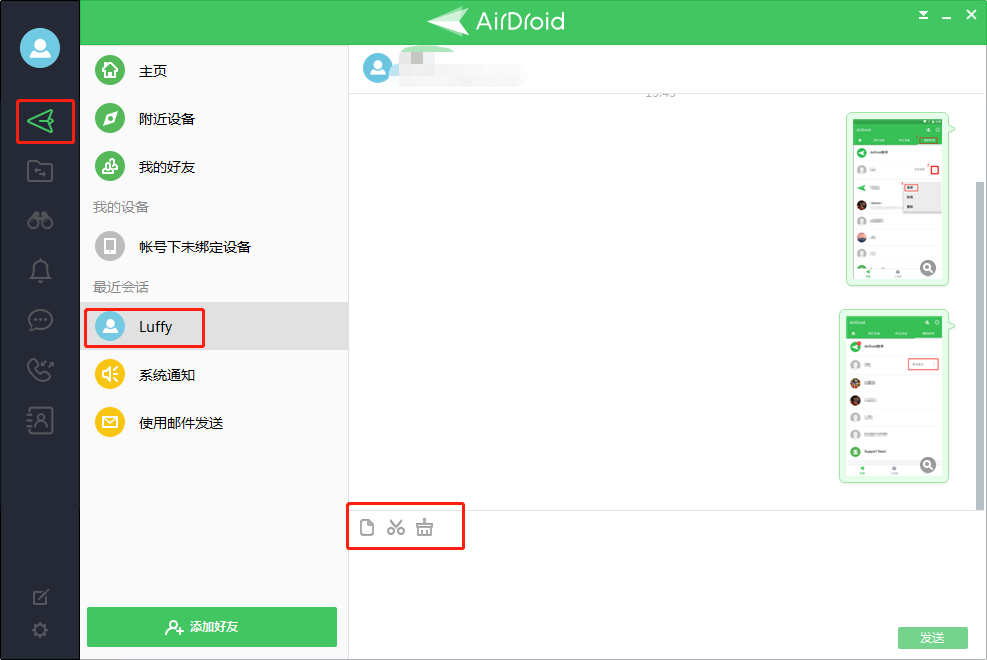可以的。AirDroid 个人版不仅支持绑定自己的设备进行文件传输、远程控制、投屏等,还支持添加好友与好友进行交流和传输文件!好友功能目前在AirDroid 个人版安卓端、iOS端和PC电脑端支持,只要拥有AirDroid 个人版帐号即可互相添加好友,无论好友是否使用与自己相同的操作系统。
*如果您的朋友就在您身边,你可以邀请你的朋友使用AirDroid移动应用的“附近”功能,直接将文件传给对方,不需要登录账号
*如果你的朋友不在附近,你可以邀请你的朋友注册AirDroid,并添加为好友,就可以共享文件了。
如何添加好友
AirDroid 个人版安卓端
打开AirDroid 个人版,点击“我的好友”
点击右上角添加好友按钮
输入好友邮箱,点击确定(若输入的邮箱非AirDroid 个人版帐号,则会通过邮件发送邀请)
添加好友请求发送成功后,会进入等待验证,请告知对方接受好友请求
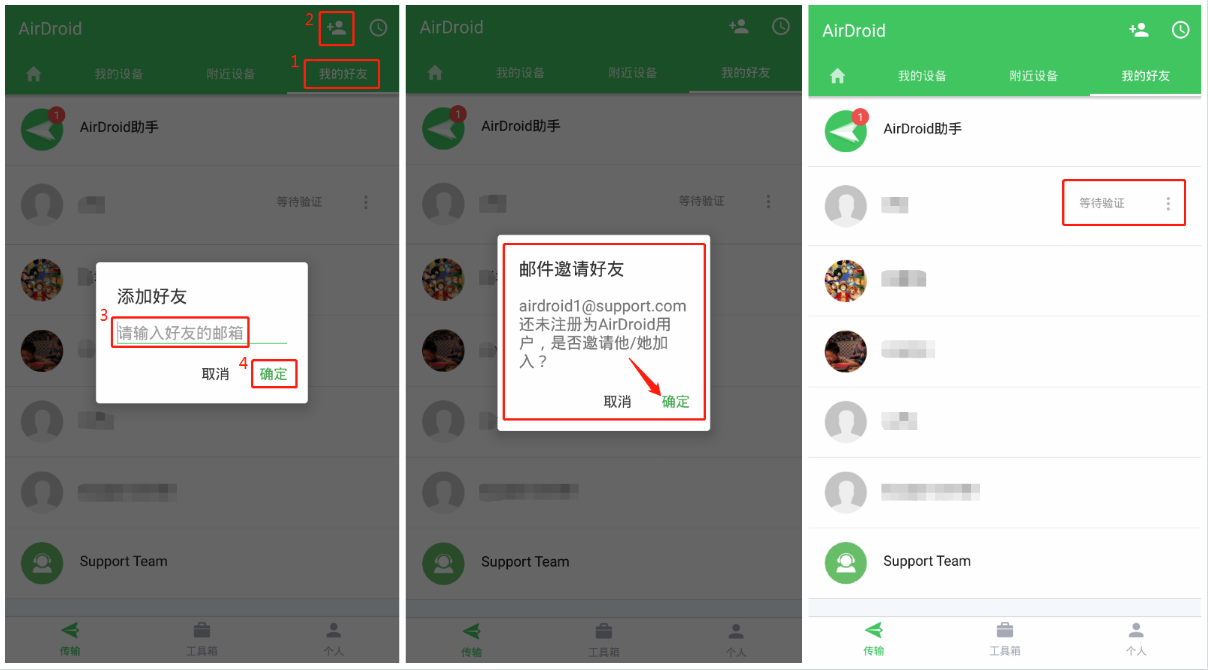
AirDroid 个人版 iOS 端
打开AirDroid 个人版,点击“我的好友”
点击“添加好友”
输入好友邮箱,点击确定(若输入的邮箱非AirDroid 个人版帐号,则会通过邮件发送邀请)
添加好友请求发送成功后,会进入等待验证,请告知对方接受好友请求
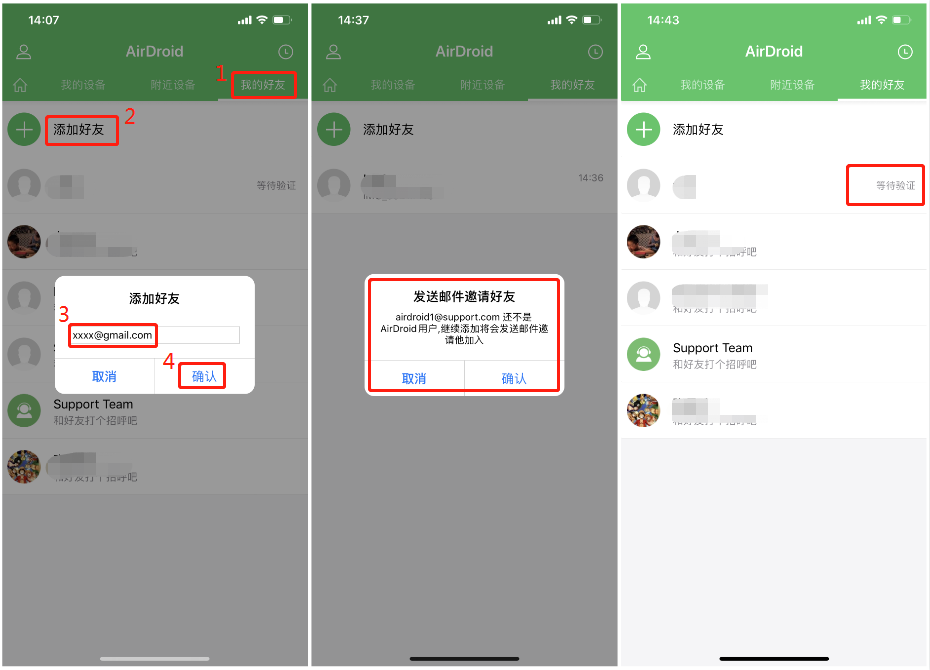
AirDroid 个人版电脑端
打开AirDroid 个人版电脑客户端,点击文件传输 > 我的好友
点击“+”号添加好友
输入好友邮箱,点击确定(若输入的邮箱非AirDroid 个人版帐号,则会通过邮件发送邀请)
添加好友请求发送成功后,会进入等待验证,请告知对方接受好友请求

如何接受好友请求
AirDroid 个人版安卓端
打开AirDroid 个人版,点击“我的好友”
点击好友请求旁的三个竖点
点击“接受”即可成功添加好友

AirDroid 个人版 iOS 端
打开AirDroid 个人版,点击“我的好友”
点击“好友请求”
点击“接受”即可成功添加好友
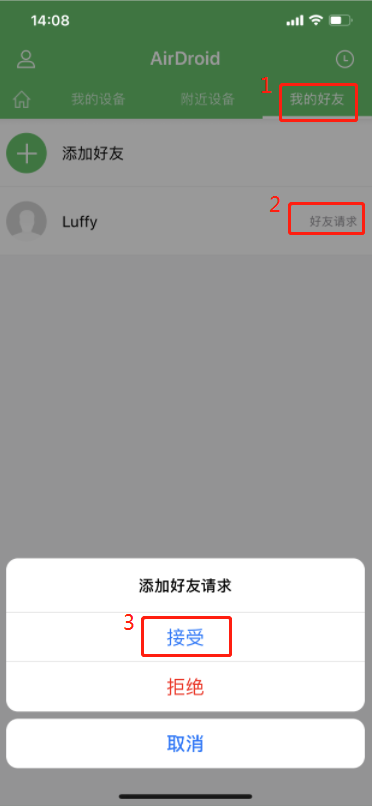
AirDroid 个人版电脑端
打开AirDroid 个人版电脑客户端,点击文件传输 > 系统通知
点击“接受”即可成功添加好友
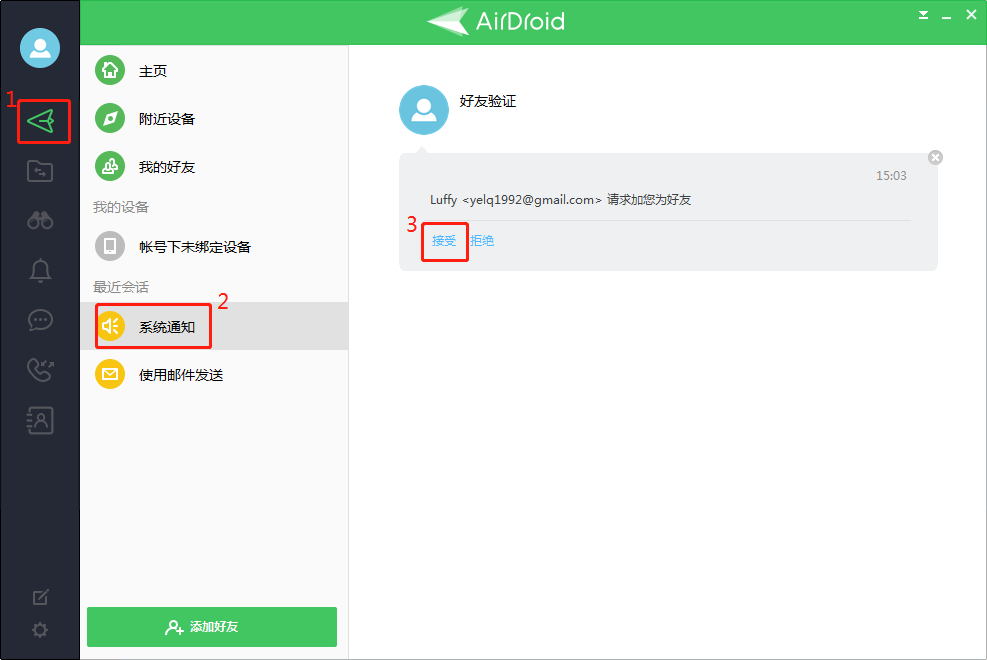
如何与好友交流及传输文件
移动端(AirDroid 个人版 安卓端 & AirDroid 个人版 iOS 端)
- 打开AirDroid 个人版,点击我的好友
- 点击好友头像,即可给好友发消息及传输文件
注:
- 点击回形针图标,可以发送手机内文件,包括应用、视频、音乐及其他文档(由于iOS系统限制,iOS版本仅支持访问发送部分文件)
- 点击图片图标,可以打开相册直接发送相册内照片。
- 点击右上角 “更多”选项 ,可以设置备注,清除记录和删除好友。
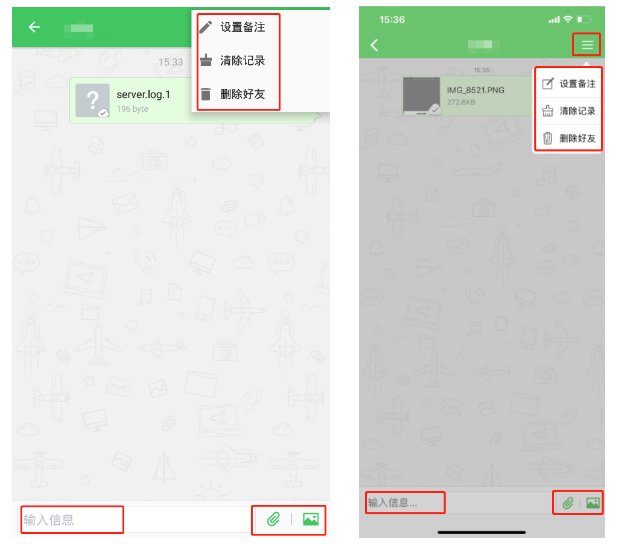
AirDroid 个人版电脑端
- 打开AirDroid 个人版电脑客户端,点击文件传输 > 我的好友
- 点击好友头像,即可给好友发消息及传输文件
注:
- PC电脑端支持“发送文件”,“截图”和“清除记录”,暂不支持设备设备